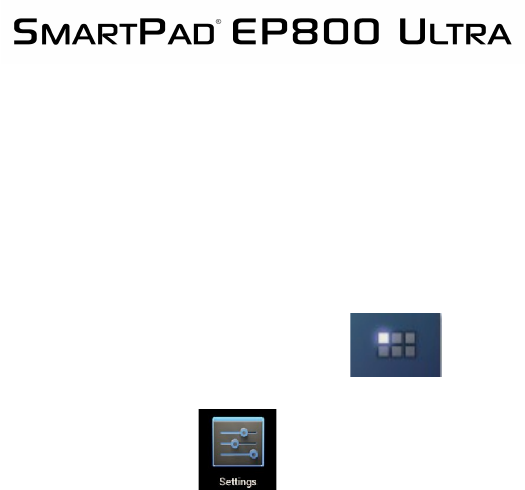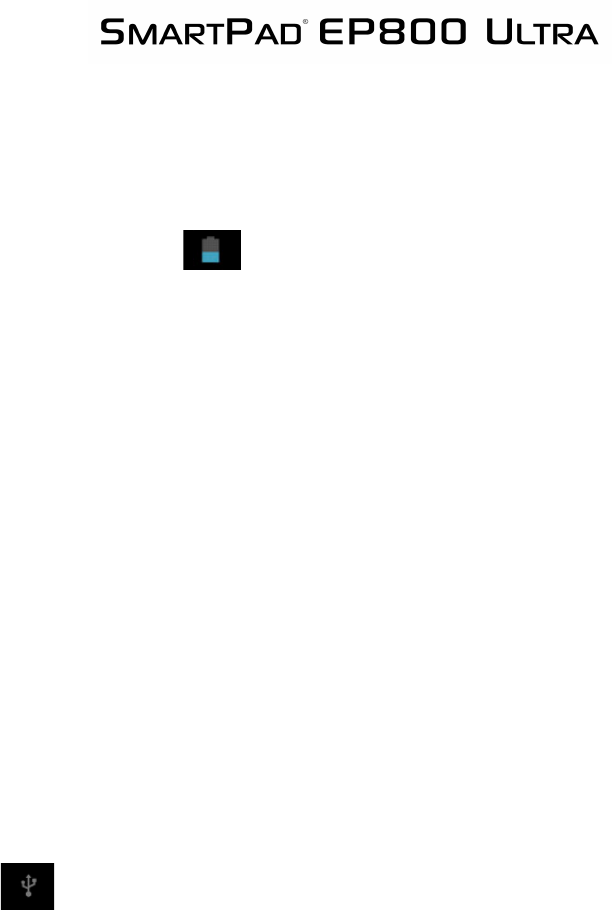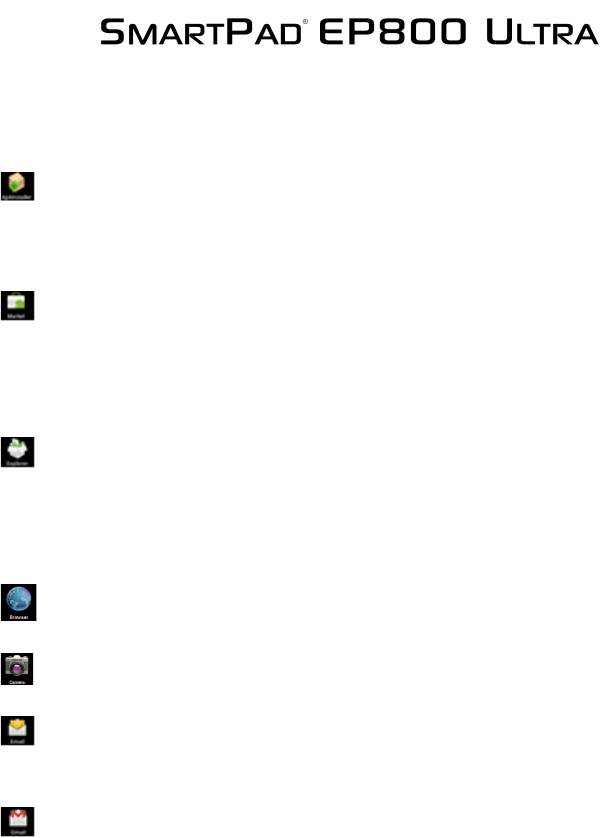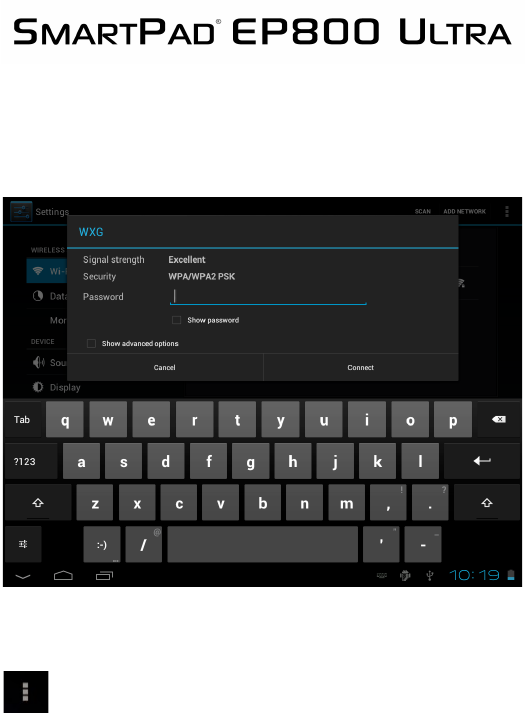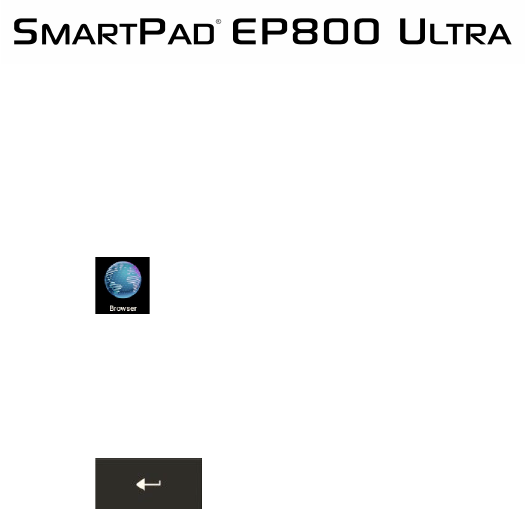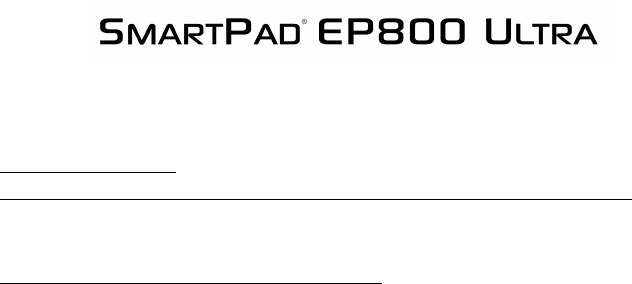!
!
FRANÇAIS!
FR!13!
Son
Les paramètres des tonalités contiennent le réglage du volume ainsi
que le choix des tonalités d'avertissement, du son système, de la
tonalité de signalisation des cartes micro-SD / TF et de l’USB.
Affichage
Contiennent la clarté, l’orientation automatique de l’écran
(Accéléromètre), animations et le temps de mise en veille de l’écran
(temporisation), possibilités de mise en veille de l’écran après :
15, 30 secondes, 1, 2 10 ou 30 minutes.
Si, par exemple, vous choisissez 30 secondes, l’écran s’éteint au
bout de 30 secondes d’inutilisation et le verrouillage d'écran s'active.
Appuyez sur la touche marche/arrêt pour réactiver l’écran. Poussez
le bouton de verrouillage vers le haut afin de supprimer le blocage
de l’écran.
Stockage
C’est ici que s’affiche la mémoire actuellement utilisée.
Touchez « Enlever la carte SD » pour retirer la carte Micro-SD/TF
en cours de fonctionnement.
Applications
Vous pouvez gérer ici vos applications et déterminer si les « Apps »
d’autres sources peuvent être installées en dehors d’Android-Market.
Comptes & synchro
Paramètres généraux de synchronisation
1. Données d’arrière-plan
2. Synchronisation automatique
Administration des comptes : Administration des comptes
utilisateurs